Debian 12 / Ubuntu 22.04 安装网站统计工具Umami 教程
免责声明: 本文基于个人经验分享,内容可能因时间、地区或个人情况而异。操作前请结合实际情况判断,必要时查询最新官方信息。如有疑问或建议,欢迎留言交流。
本文将指导如何在 Debian 12 和 Ubuntu 22.04 下安装 Umami 教程
文章发布时间:2023-12-1 如有更新,会及时更改!本文同时适用于 Debian 11 以及 Ubuntu 20.04
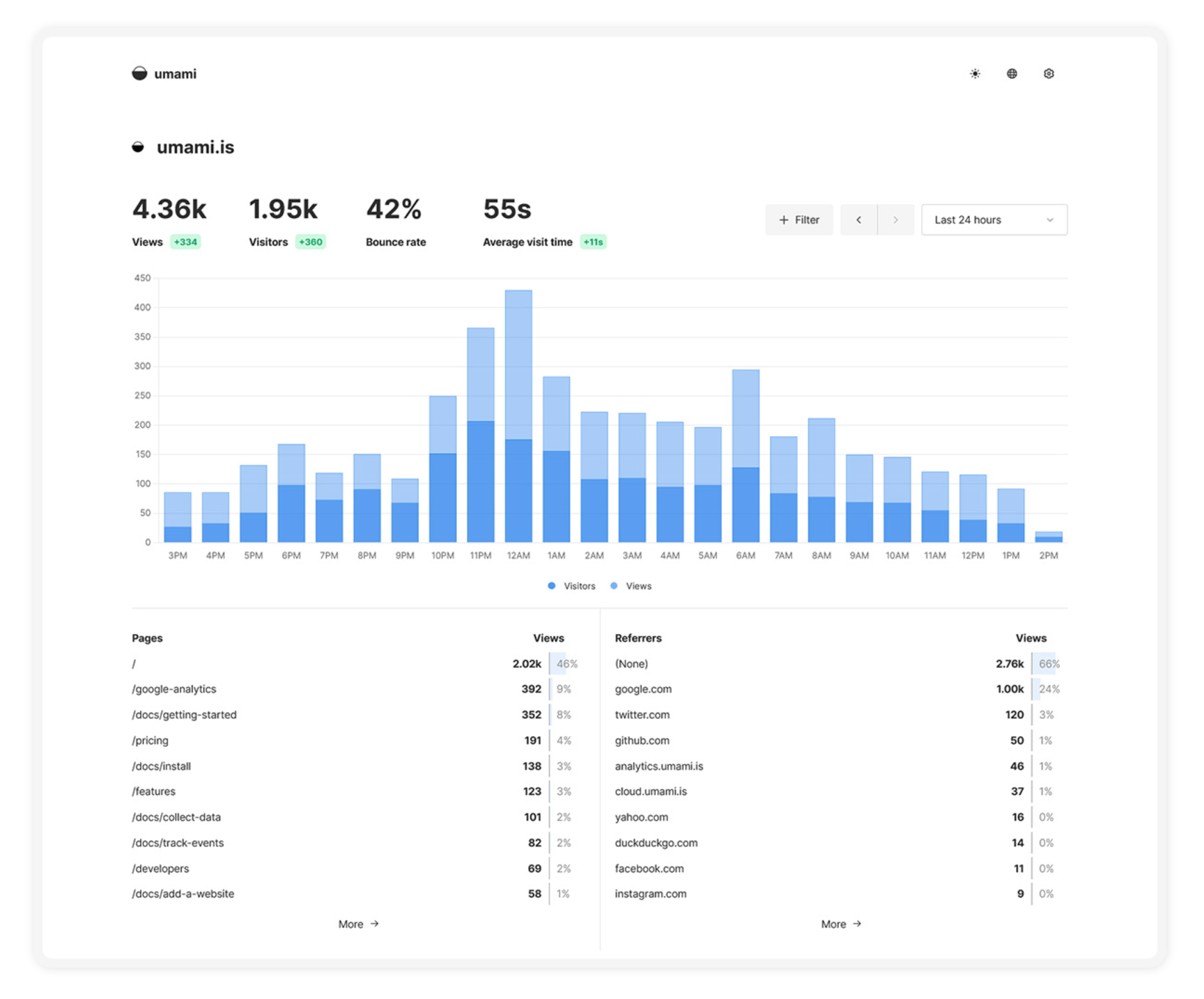
什么是 umami ?
Umami 是一个简单易用、自托管的开源网站访问流量统计分析工具。和上篇文章实现的功能一致,但部署起来更加方便快捷。
测试网站:https://analytics.umami.is/share/LGazGOecbDtaIwDr/umami.is
GIThub 网址:https://github.com/umami-software/umami
Plausible的特点包括:
- 无Cookie和用户跟踪
- 数据匿名化处理,符合GDPR政策
- 低资源消耗
- 提供丰富的数据,包括访问来源、浏览器信息等
- 支持多语言
- 可替代Google Analytics等工具
- 自行搭建可避免拦截问题,确保数据准确性
安装前提条件,系统已安装docker以及docker compose,以及配置好反向代理服务,
如未安装docker以及docker compose请参考 Debian 12 / Ubuntu 22.04 安装 Docker 以及 Docker Compose 教程
如未安装NMP(nginxproxymanager)反向代理神器,请参考 Debian 12 / Ubuntu 22.04 安装 NPM(nginxproxymanager)反向代理神器教程 教程
准备工作完毕后,为了方便,将docker项目统一安装到 /root/docker/umami/ 目录下,在root身份下,输入以下代码:
mkdir -p /root/docker/umami/
cd /root/docker/umami/编辑配置文件
nano docker-compose.yml将以下代码填入 Docker-compose 文件中
---
version: '3'
services:
umami:
image: ghcr.io/umami-software/umami:postgresql-latest
ports:
- "3000:3000"
environment:
DATABASE_URL: postgresql://umami:umami@db:5432/umami
DATABASE_TYPE: postgresql
APP_SECRET: replace-me-with-a-random-string
depends_on:
db:
condition: service_healthy
restart: always
db:
image: postgres:15-alpine
environment:
POSTGRES_DB: umami
POSTGRES_USER: umami
POSTGRES_PASSWORD: umami
volumes:
- umami-db-data:/var/lib/postgresql/data
restart: always
healthcheck:
test: ["CMD-SHELL", "pg_isready -U $${POSTGRES_USER} -d $${POSTGRES_DB}"]
interval: 5s
timeout: 5s
retries: 5
volumes:
umami-db-data:核对后按 ctrl+x 退出,按 y 确认修改内容, enter 确认
启动 Umami
docker-compose up -d此时,访问 http://ip:3000 就可以访问了,打开的是英文界面,右上方可以切换语言,默认用户名为 admin,密码为 umami
之后参考:Debian 12 / Ubuntu 22.04 安装网站统计工具Plausible 教程 文章中下半部分反代设置,配合 NMP 进行反代后就可以正常使用。
